Исправить DS4 Windows не удалось открыть в Windows 10
Разное / / August 17, 2022

DS4 Windows — бесплатная портативная программа и виртуальный эмулятор, который помогает в использовании и подключении контроллера PlayStation (Dual Shock 3,4 и Dual Sense) к ПК. DS4 Windows предоставляет пользователям больше компьютерных игр, в которые можно играть с помощью контроллера PlayStation. Не только это, но также помогает переназначить и переназначить клавиши или кнопки, которые можно изменить на все, что вы хотите. DS4 Windows действительно является активом для пользователей ПК, но среди всех этих преимуществ иногда программа сталкивается с проблемой, из-за которой она не может открыться. Если вы столкнулись с той же проблемой, из-за которой ваша DS4 Windows не могла открыться, и ищете решения для нее, то вы попали по адресу. У нас есть для вас идеальное и подробное руководство, которое проинформирует вас о причинах проблемы и грамотных методах, которые могут помочь вам решить ее. Итак, не дожидаясь дальнейшего, давайте начнем с руководства прямо сейчас.

Содержание
- Как исправить DS4 Windows не удалось открыть в Windows 10
- Системные Требования
- Способ 1: обновить DS4Windows
- Способ 2: обновить драйверы Bluetooth
- Способ 3: удалить последние обновления Windows
- Способ 4: повторно включить драйвер контроллера
- Способ 5: загрузить драйверы вручную
- Способ 6: разрешить DS4Windows через брандмауэр
- Способ 7: переустановите программу DS4Windows
Как исправить DS4 Windows не удалось открыть в Windows 10
Различные причины могут быть причиной того, что DS4 Windows не может открыться. От проблем с обновлением до ошибок, существуют различные причины, перечисленные ниже:
- Ошибка вмешательства в обновление Windows.
- Устаревшая версия DS4 Windows на ПК.
- Проблемы с драйверами Bluetooth.
- Несовместимость системы DS4 и Windows.
Ниже приведены методы, которые могут помочь вам справиться с неудачной установкой или невозможностью открытия DS4Windows. Пройдитесь по всем методам, пока не найдете тот, который поможет в вашем случае.
Системные Требования
Первое, что нужно сделать, если вы не можете открыть DS4 Windows в системе, — это проверить, совместим ли ваш компьютер с программой. Чтобы проверить это, вы можете убедиться, что основные требования, необходимые в системе для запуска DS4Windows, выполнены. Ниже приведены необходимые требования к ПК:
- Обязательно наличие Microsoft .NET 5.0 Runtime или более поздней версии.
- Требуется Visual C++ 2015-2019 Redistributable.
- Необходимые совместимые контроллеры включают контроллеры Xbox с поддержкой DualShock 4 и Ps5.
- Требуется драйвер Virtual Gamepad Emulation Framework (ViGEmBusv.1.17.333.0) или выше.
- Необходим кабель Micro USB или совместимое соединение Bluetooth (встроенное в Windows или адаптер).
- Обязательно отключите опцию поддержки конфигурации PlayStation в Steam.
Способ 1: обновить DS4Windows
Следующее, что нужно сделать, чтобы избежать проблемы с открытием DS4 Windows, — это убедиться, что ваша DS4 Windows обновлена. Чтобы обновить эту бесплатную программу, вы можете использовать инструмент DS4Updater, который поставляется вместе с установочной папкой DS4Windows.
1. Просмотрите местоположение DS4Windows и откройте папку.
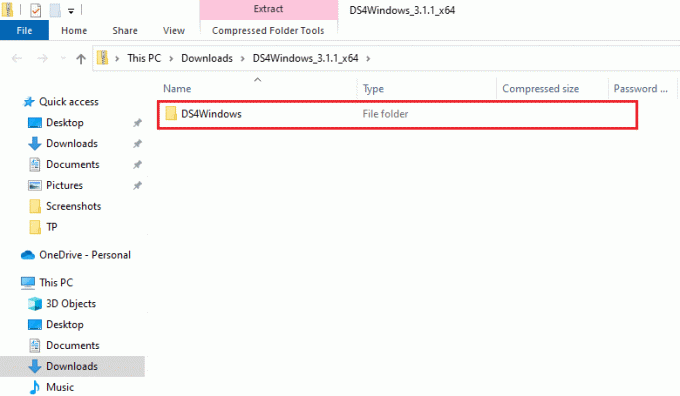
2. Теперь найдите и дважды щелкните по DS4Updater запустить его.

После завершения процесса обновления перезапустите систему и запустите DS4Windows, чтобы убедиться, что она работает нормально.
Способ 2: обновить драйверы Bluetooth
Следующий метод, который может помочь вам решить проблему с ошибкой установки DS4Windows, — это обновить драйверы Bluetooth на вашем ПК. Устаревшие драйверы Bluetooth являются частой причиной того, что программа не работает.
Примечание: Убедитесь, что адаптер Bluetooth включен.
1. Открой Бежать диалоговое окно, нажав кнопку Windows + Рключи вместе.

2. Тип devmgmt.msc и нажмите Клавиша ввода открыть Диспетчер устройств окно.
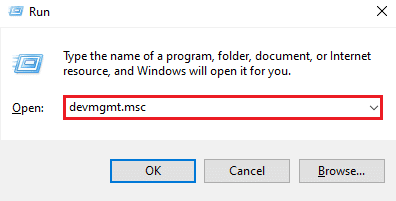
3. Теперь дважды щелкните по Bluetooth.
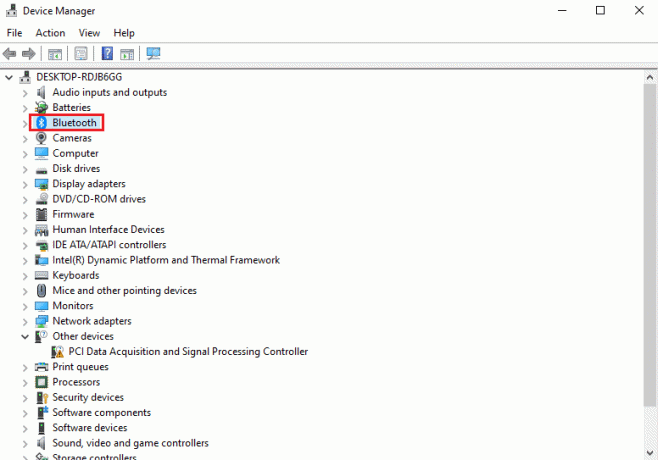
4. Щелкните правой кнопкой мыши Bluetooth-устройство под ним и выберите Обновить драйвер.
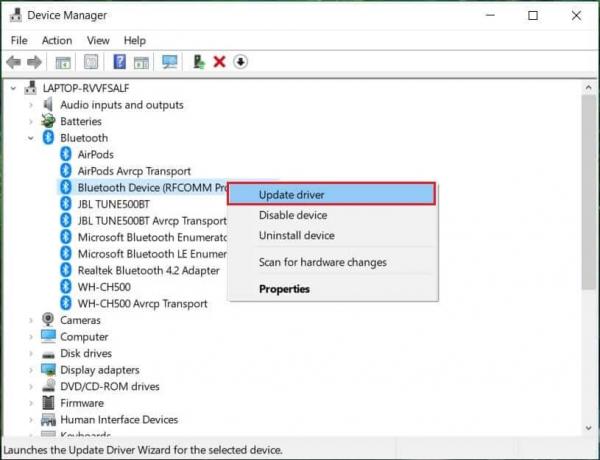
5. Теперь выберите Автоматический поиск водители вариант.
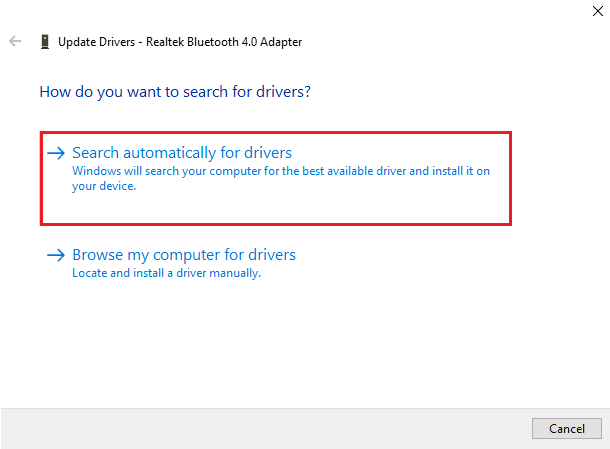
После завершения обновления проверьте, устранена ли проблема с неудачной установкой DS4Windows.
Также читайте:Исправить ошибку драйвера Bluetooth в Windows 10
Способ 3: удалить последние обновления Windows
Также возможно, что новое обновление в вашей системе вызывает проблемы с использованием DS4Windows. Итак, если вы недавно обновили Windows, удалите последнюю версию, чтобы решить проблему.
1. нажмите Клавиши Windows + I одновременно открывать Настройка Windows.
2. Выберите Обновление и безопасность настройки.

3. Теперь нажмите на Посмотреть историю обновлений.

4. Выбирать Удалить обновления.

5. Теперь щелкните правой кнопкой мыши последнее обновление и нажмите на Удалить.

После завершения процесса удаления последнего обновления перезагрузите компьютер.
Способ 4: повторно включить драйвер контроллера
Если даже удаление последнего обновления Windows не помогло вам в DS4, Windows не смогла открыть проблему затем попробуйте снова включить контроллер в окне диспетчера устройств на вашем ПК, чтобы решить проблему. проблема.
1. нажмите Ключ Windows, тип Диспетчер устройств и нажмите на Открытым.

2. Теперь дважды щелкните по Устройства интерфейса пользователя.

3. Щелкните правой кнопкой мыши драйвер контроллера и выберите Отключить устройство.
Примечание: Мы показали HID-совместимый сенсорный экран водитель например.
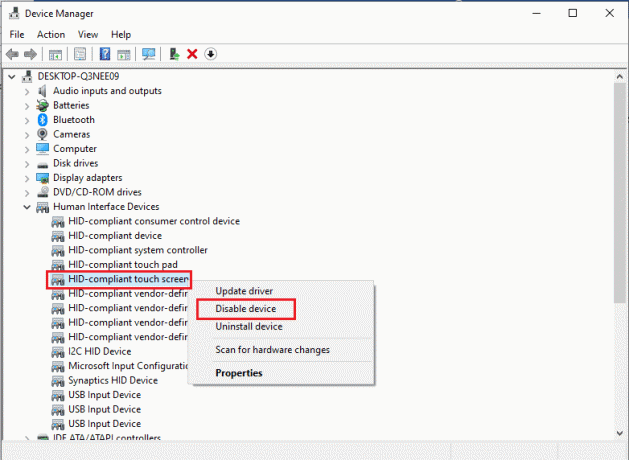
4. Затем снова щелкните правой кнопкой мыши драйвер и выберите Включить устройство.

Теперь перезагрузите компьютер, чтобы проверить, устранена ли ошибка DS4Windows, которая не открывается.
Также читайте:Исправить невозможно связаться с контроллером домена Active Directory
Способ 5: загрузить драйверы вручную
Еще один метод, который может очень помочь, — загрузка драйверов в систему вручную, что очень помогает при сбое установки DS4Windows. Итак, выполните следующие действия, чтобы загрузить их вручную:
1. Откройте браузер и загрузите InputMapper HID Guardian водители.

2. После завершения загрузки следуйте инструкциям инструкции на экране закончить процесс установки.
Способ 6: разрешить DS4Windows через брандмауэр
Брандмауэр на вашем ПК может блокировать открытие DS4Windows. Брандмауэр и сетевая защита могут блокировать сторонние приложения; поэтому важно, чтобы вы пропустили программу через брандмауэр, и для этого вы можете выполнить шаги, указанные ниже:
1. Открытым Параметры Windows и выберите Обновление и безопасность параметр.

2. Нажми на Безопасность Windows на левой панели.

3. Теперь выберите Брандмауэр и защита сети.

4. Нажми на Разрешить приложение через брандмауэр вариант.

5. Теперь найдите Приложение DS4Windows и убедитесь, что оба Частный а также Общественный коробки проверяются.
6. Затем нажмите на ХОРОШО для сохранения внесенных изменений.

Теперь вы можете проверить, решена ли проблема на вашем ПК и работает ли программа DS4Windows нормально.
Также читайте:Как сопоставить контроллер с клавиатурой
Способ 7: переустановите программу DS4Windows
Если вы все еще боретесь с запуском DS4 Windows и спрашиваете себя, почему моя DS4 Windows не открывается, то у нас есть для вас идеальное решение — переустановить DS4 Windows. Загруженный файл вашей программы DS4Windows может быть поврежден или сломан. Таким образом, повторная установка может помочь вам в решении проблемы. Но прежде чем продолжить, вам сначала нужно удалить программу, что вы можете сделать, выполнив следующие действия:
Примечание: заранее загрузите среду выполнения .NET 5.0, чтобы избежать ошибки среды выполнения .NET.
1. Ударь Ключ Windows, тип Панель управления, и нажмите на Открытым.

2. Установлен Просмотр > Крупные значки, затем нажмите на Программы и особенности.

3. Найдите и щелкните правой кнопкой мыши Драйвер шины эмуляции виртуального геймпада Nefarious к Удалить Это.
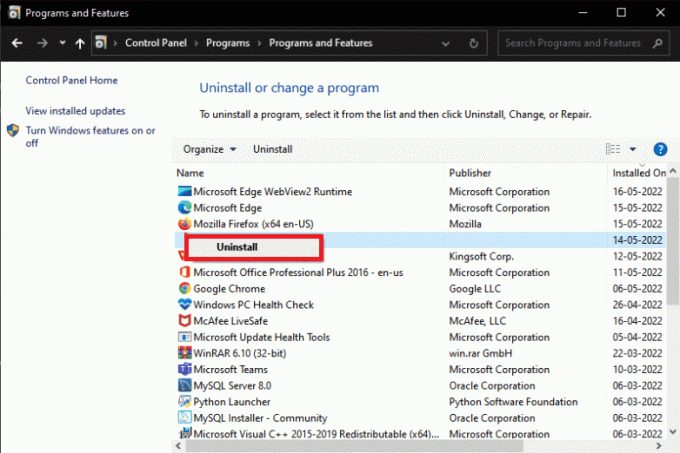
4. Теперь перейдите к расположению DS4Windows чтобы удалить все файлы с вашего ПК.
5. Далее поиск %Данные приложения% в Проводник и нажмите Войти.

6. Теперь, в Перемещаемый каталог Удалить Папка DS4Windows.

7. После удаления программы откройте браузер и скачать DS4Windows.

8. Теперь извлеките скачанный zip-файл DS4Windows.
9. Откройте папку и дважды щелкните по DS4Windows.
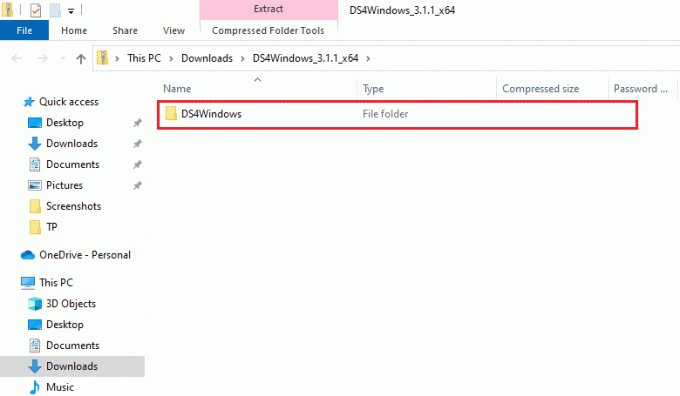
10. Далее выберите Данные приложения для сохранения профилей и настроек.
11. Теперь следуйте за инструкции на экране закончить процесс установки DS4Windows.
12. Затем, в Настройки вкладку, выберите Скрыть контроллер DS4 для проблем с подключением двойного входа.
Теперь проверьте, не удалось ли DS4 Windows открыть проблему, и посмотрите, решена ли она.
Также читайте:Исправить мигание белого контроллера PS4
Часто задаваемые вопросы (FAQ)
Q1. Почему мой DS4Windows не запускается?
Ответ Одна из распространенных причин того, что DS4 Windows не открывается и не может обнаружить PS4, заключается в том, что контроллер отключен.
Q2. Работает ли DS4 Windows в Windows 11?
Ответ Да, DS4 Windows работает на Windows 11. Однако важно проверить системные требования, прежде чем запускать его в Windows.
Q3. Где я могу найти DS4 Windows, установленную на моем ПК?
Ответ Вы можете найти установленную папку DS4 Windows в Папка AppData или папка Program в вашей системе.
Q4. Почему DS4 Windows в моей системе не может распознать контроллер?
Ответ Если DS4 Windows на вашем ПК не может распознать контроллер, скорее всего, это связано с устаревшая версия контроллера. Поэтому, чтобы он был узнаваем DS4, убедитесь, что программное обеспечение вашего контроллера обновлено до последней версии.
Q5. Что произойдет, если я перезагружу свой контроллер PS4?
Ответ Если вы перезагрузите свой контроллер PS4, он очистить память контроллера и это также решит любые проблемы, связанные с этим.
Рекомендуемые:
- Как разблокировать кого-то в TikTok
- Исправить ошибку контроллера в интерфейсе IDE устройства
- Исправить контроллер PS4 не будет подключаться к консоли
- Исправить ошибку типа NAT на PS4
Мы надеемся, что наше руководство о том, как исправить DS4 Windows не может открыться issue помогла вам несколькими способами исправить это. Кроме того, сообщите нам, какой из методов помог вам больше всего. Если у вас есть дополнительные вопросы или предложения, оставьте комментарий ниже.



